4 种方法完美解决 IntelliJ IDEA 控制台中文乱码问题精讲总结
文章目录
- 前言
- 一、修改当前 Web 项目 Tomcat Server 的虚拟机输出选项
- 二、修改 IntelliJ IDEA 全局编码、项目编码、属性文件编码
- 三、IntelliJ IDEA 中自定义虚拟机选项
- 四、直接修改 IntelliJ IDEA 配置文件的编码信息
- 五、修改编码成功
- 总结

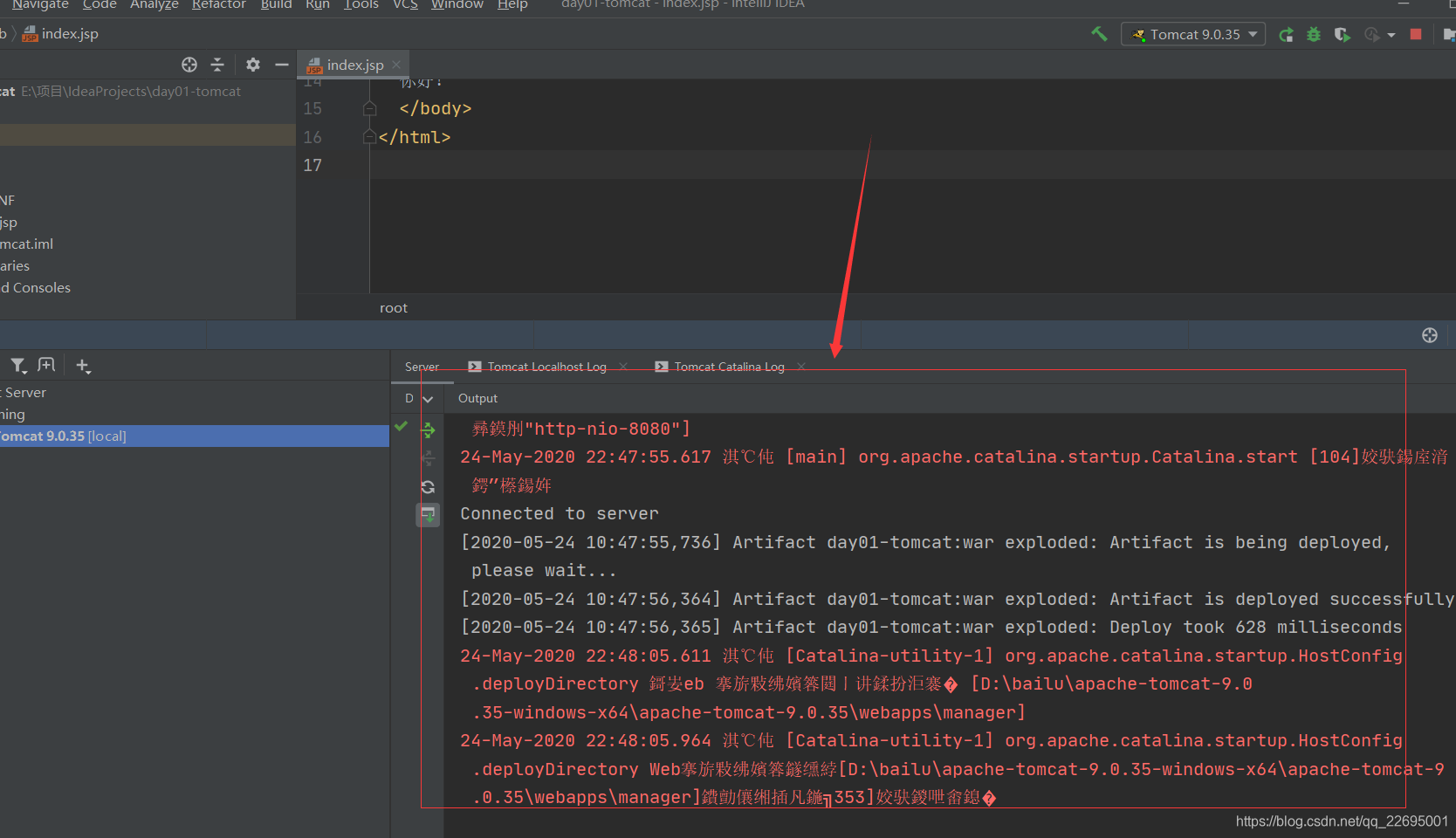
注意:下面根据我日常工作的经验总结,排序的先后即为我们需要注意修改的先后。在每次进行修改之后一定要重启 IntelliJ IDEA 使配置生效。
上方导航栏“Run→Edit Configurations…”进入配置页面,修改当前 Web 项目 Tomcat Server 的虚拟机输出选项 VM options 添加 -Dfile.encoding=UTF-8 。在重启之后运行程序检查控制台信息,如果不管用请执行下面的步骤。

上方导航栏“File→Settings…”进入配置页面,在“Editor”中下滑找到“File Encodings”,分别将 Global Encoding、Project Encoding、Default encoding for properties files 都设置为 UTF-8。在重启之后运行程序检查控制台信息,如果不管用请执行下面的步骤。

上方导航栏“Help→Etit Custom VM Options…”进入自定义虚拟机选项页面。

在 idea64.exe.vmoptions 文件尾加上-Dfile.encoding=UTF-8。在重启之后运行程序检查控制台信息,一般到了这步问题就解决了,当然如果不管用请执行下面的超级步骤。

我们打开 IntelliJ IDEA 在本地的安装目录,找到下面两个文件,使用记事本打开,在最后一行添加-Dfile.encoding=UTF-8 即可。在重启之后运行程序检查控制台信息,问题解决!

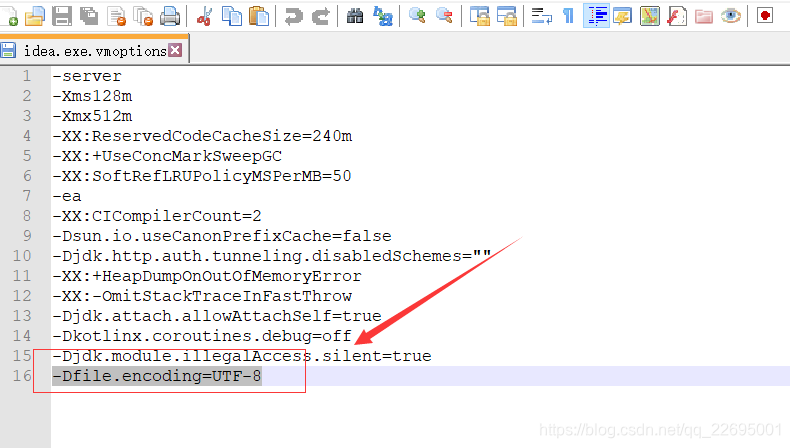

通过以上 4 种方式完全可以修改我们在 IntelliJ IDEA 遇到的控制台中文乱码问题,希望大家能够在看了本帖之后,如果对你有帮助的话,请将你使用哪种方法进行修改留言在本帖下方,给予更多人帮助。
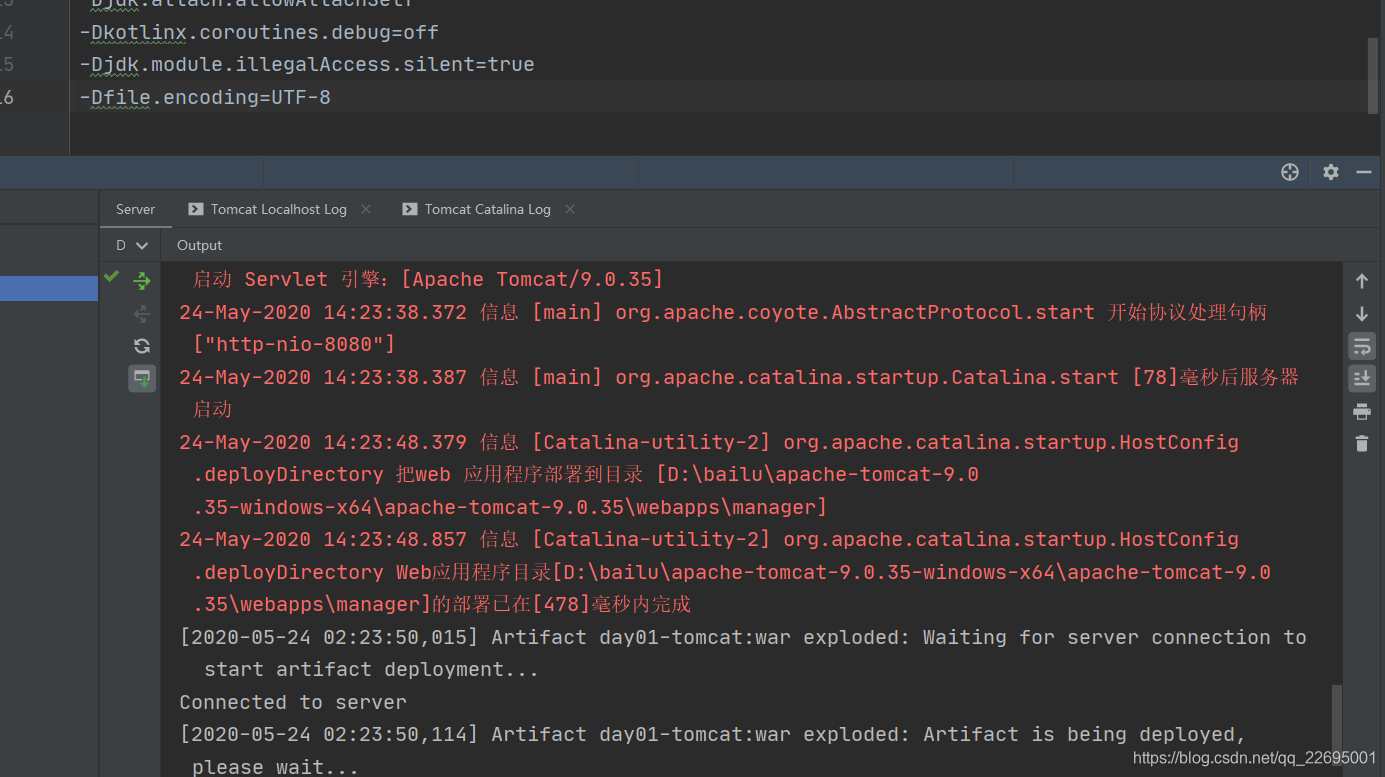

我是白鹿,一个不懈奋斗的程序猿。望本文能对你有所裨益,欢迎大家的一键三连!若有其他问题、建议或者补充可以留言在文章下方,感谢大家的支持!
- 点赞
- 收藏
- 关注作者

评论(0)